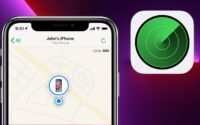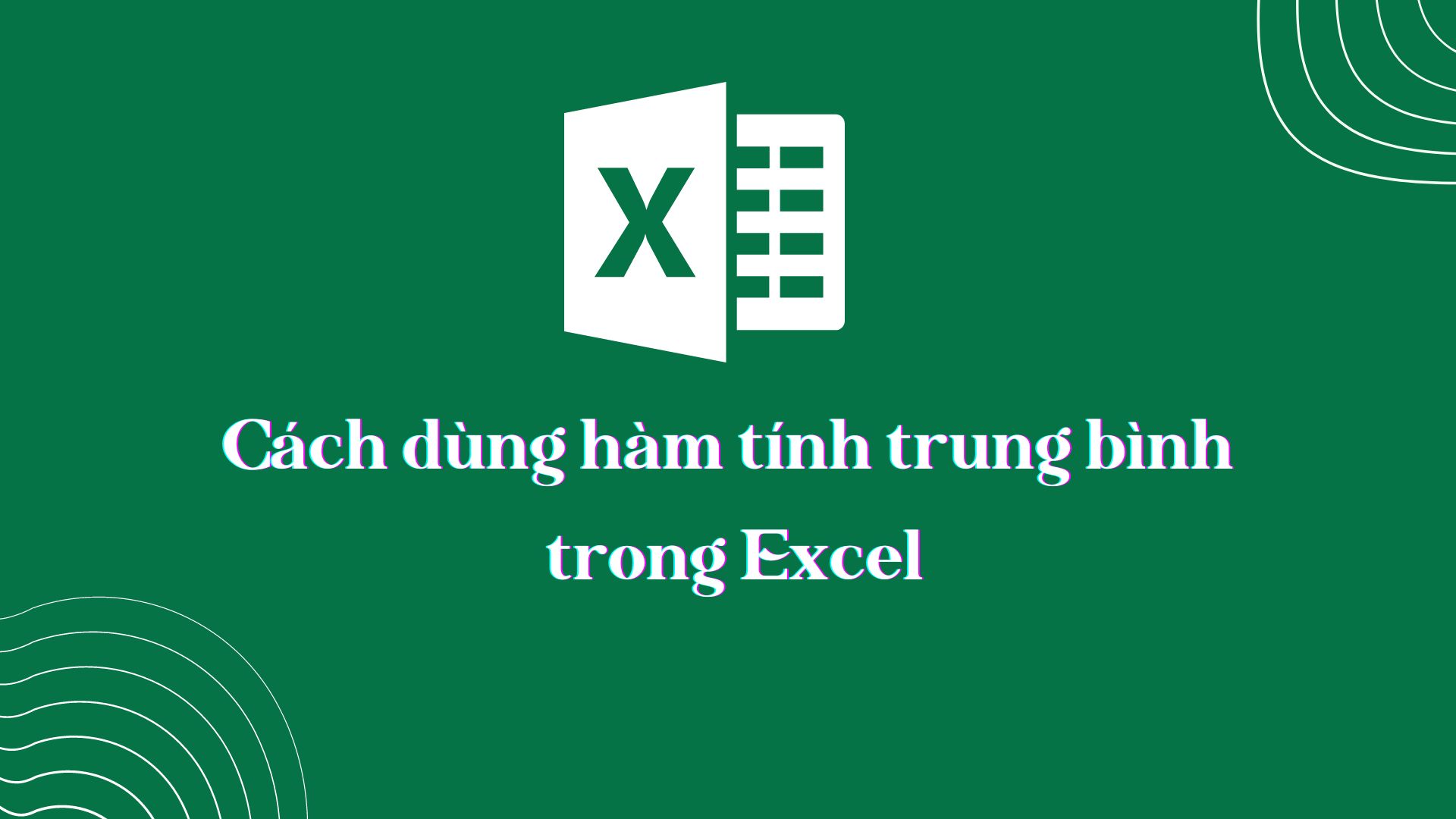Cách đăng nhập Zalo trên 2 điện thoại cùng lúc
Cách đăng nhập Zalo trên 2 điện thoại cùng lúc là thủ thật trên ứng dụng Zalo thú vị mà rất nhiều người dùng quan tâm. Ở thời điểm hiện tại, ứng dụng Zalo chỉ cho phép người dùng đăng nhập nhiều tài khoản Zalo trên cùng một điện thoại mà thôi, lưu ý đây là đăng nhập không cùng lúc. Nếu muốn đăng nhập 2 tài khoản Zalo tài khoản Zalo cùng lúc trên cùng một điện thoại thì bạn phải cần sử dụng phần mềm hỗ trợ. Thông thường, khi bạn đăng nhập cùng một tài khoản Zalo trên 2 thiết bị điện thoại khác nhau thì một trong 2 tài khoản Zalo trên thiết bị sẽ bị logout. Trong bài viết này, chúng tôi sẽ hướng dẫn cho bạn thủ thuật các đăng nhập Zalo trên 2 điện thoại cùng lúc nhé.
Lưu ý: Cách đăng nhập Zalo trên 2 điện thoại cùng lúc này chỉ thực hiện được khi bạn không đăng nhập tài khoản Zalo trên bất kỳ thiết bị có Zalo web nào.
Hướng dẫn đăng nhập Zalo trên 2 điện thoại Android cùng lúc
Bước 1: Tiến hành đăng nhập tài khoản Zalo tại App Zalo trên điện thoại Android bằng Số điện thoại của bạn.
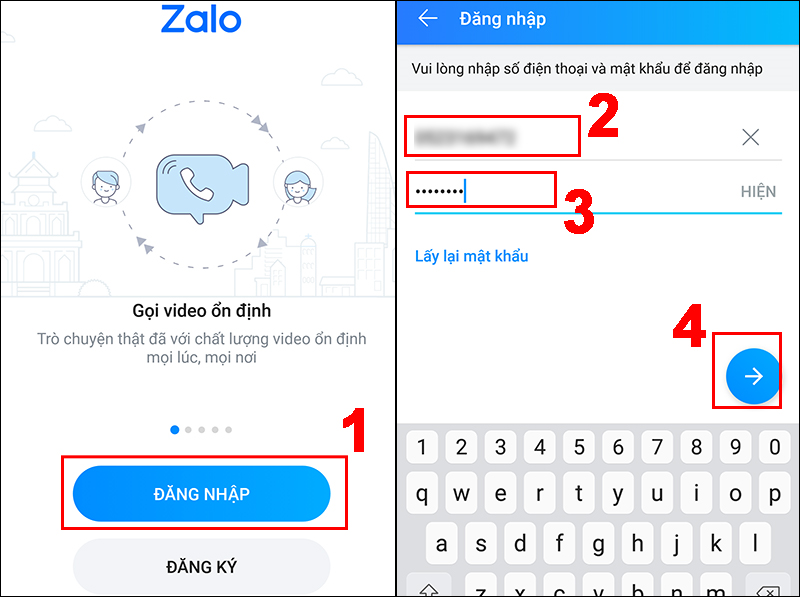
Bước 2: Tại giao diện màn hình chính của điện thoại, hãy ấn vào trình duyệt Chrome sau đó hãy ấn vào biểu tượng dấu ba chấm để mở bảng tùy chọn. Tại bảng tùy chọn, hãy ấn vào mục Trang web cho máy tính.
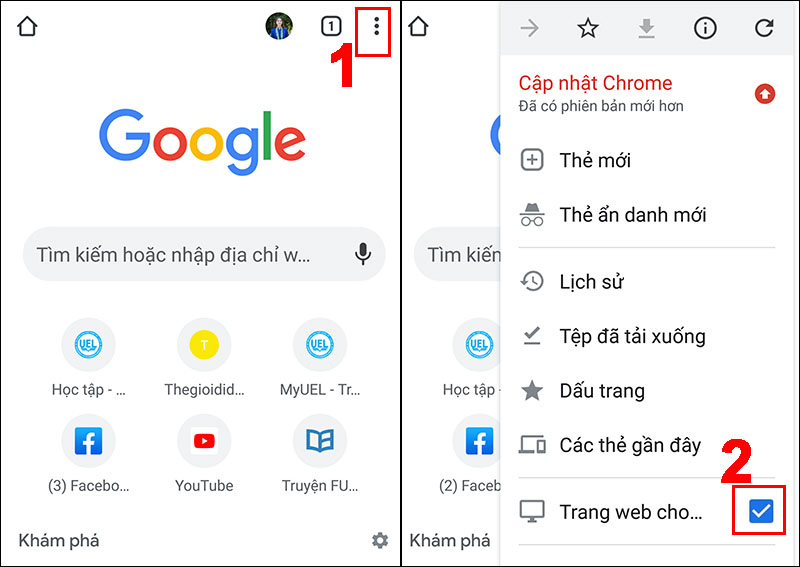
Bước 3: Nhập địa chỉ Zalo web chat.zalo.me trên thanh URL của trang đang mở trên điện thoại hoặc bạn nhập Zalo web để tìm đến website của Zalo Web.
Lúc này, giao diện trên điện thoại sẽ hiển thị đăng nhập Zalo để bạn có thể đăng nhập vào tài khoản Zalo. Người dùng có thể lựa chọn đăng nhập bằng số điện thoại đăng ký Zalo hoặc đăng nhập bằng cách quét mã QR.
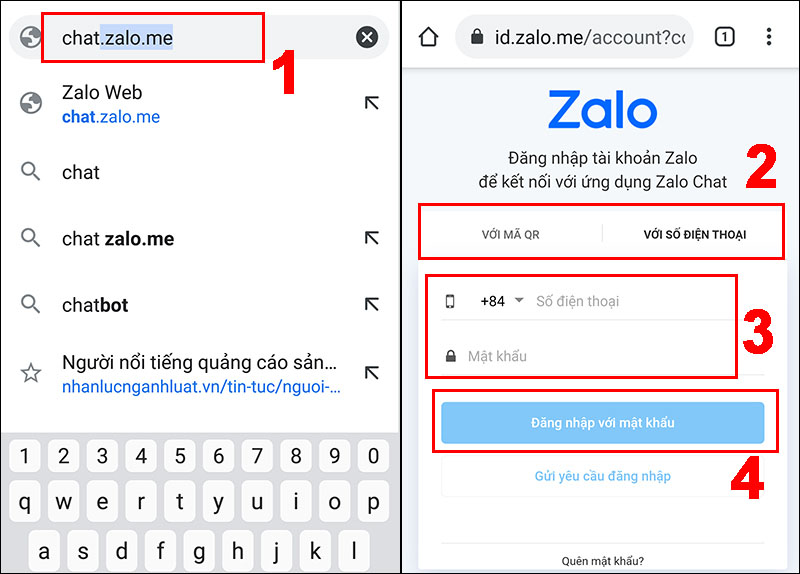
Để đăng nhập bằng mã QR bạn chỉ cần lấy điện thoại đã đăng nhập tài khoản Zalo đó và tiến hành quét mã Zalo đang hiển thị trên màn hình điện thoại bạn đang cần đăng nhập tài khoản là được.
Đăng nhập Zalo trên 2 điện thoại iPhone cùng lúc
Bước 1: Bạn cũng cần tiến hành đăng nhập Zalo trên Zalo App trên điện thoại một cách bình thường.
Bước 2: Trên điện thoại iPhone, bạn hãy mở một trình duyệt Chrome trên điện thoại và ấn vào biểu tượng dấu 3 chấm để mở bảng tùy chọn. Lúc này, bạn hãy ấn vào thiết lập Yêu cầu trang web dành cho máy tính để bàn. Lúc này thì giao diện Chrome trên điện thoại sẽ chuyển sang giống như trên máy tính.
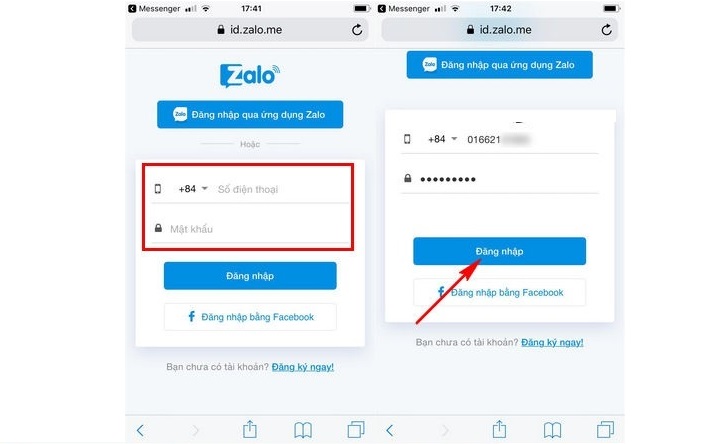
Bước 3: Bạn tiến hành nhập địa chỉ chat.zalo.me vào thanh địa chỉ và tiến hành đăng nhập Zalo trên nền tảng web trên điện thoại như bình thường.
Lúc này trên điện thoại bạn đang đăng nhập tài khoản Zalo sẽ hiển thị một thông báo yêu cầu xác nhận cho phép đăng nhập Zalo web, bạn chỉ cần ấn xác nhận là có thể đăng nhập tài khoản Zalo đó trên điện thoại iPhone.
Lúc này là bạn đã có thể đăng nhập một tài khoản Zalo ở 2 điện thoại khác nhau mà không gặp bất kỳ khó khăn nào. Người dùng có thể nhắn tin với bạn bè một cách bình thường trên dùng một tài khoản nhưng ở 2 thiết bị khác nhau.
Xem thêm:
Sao lưu và cách khôi phục tin nhắn Zalo trên iPhone
Phục hồi file Word chưa save, lấy lại file Word, Excel, PowerPoint chưa kịp lưu
Hướng dẫn cách khóa tài khoản Facebook tạm thời trên điện thoại và máy tính đơn giản, dễ thực hiện
Giao diện Zalo web trên điện thoại cũng hiển thị giống như trên PC giúp bạn dễ dàng thao tác một cách thuận tiện. Chúc bạn thực hiện thành công nhé!